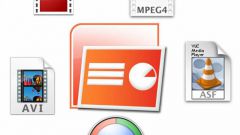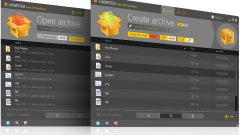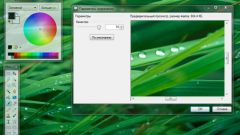Вам понадобится
- Программное обеспечение Microsoft PowerPoint.
Инструкция
1
В последних версиях данной программы есть функция автоматического сжатия изображений. Эта функция дает всего лишь небольшое сжатие. Если человек делает презентацию в более ранней версии PowerPoint, такой функции там нет, скорее всего, он не будет устанавливать новую версию только ради уменьшения веса картинок. Выполнить сжатие можно следующим образом: нажмите меню «Файл», в открывшемся списке выберите пункт «Сохранить как». В открывшемся окне нажмите кнопку «Сервис», затем поставьте отметку напротив пункта «Сжать рисунки».
2
Можно воспользоваться сторонними утилитами для сжатия объема презентации, например, NXPowerLite. Данное программное обеспечение работает со всеми платформами операционных систем, а также поддерживает файлы презентаций любых версий, включая самые последние. Т.к. программа многофункциональна, она является платной утилитой. Но если вам надо использовать эту программу всего лишь два-три десятка раз, можно воспользоваться пробным периодом.
3
Запустите программу, выберите язык интерфейса, к сожалению, русской локализации нет, поэтому выберите English. Затем перейдите к настройкам программы. В блоке степень сжатия желательно установить значение на Custom compression. Здесь можно поставить отметку напротив пунктов Allow image cropping (отрезает изображения, выходящие за рамку экрана), Allow image resizing (уменьшает размеры картинок под формат экрана) и Allow JPEG compression (сжимает все jpeg-изображения).
4
Также эта программа позволяет перекодировать все встроенные в презентацию модули, заменяя их аналогичными изображениями. После такого кодирования модули будет невозможно отредактировать. При максимально выставленных настройках компрессии, сжатие файла презентации может достигать 55%, а это больше, чем половина.
5
После выставления всех настроек остается запустить программу и спустя некоторое время на экране появится небольшое окно с сообщением о завершении операции уменьшения презентации. В этом окошке будут указаны размеры файла до и после выполнения оптимизации, а также степень компрессии.
Видео по теме
Источники:
- как уменьшить powerpoint